Zaščitite svoj sistem pred Adobe Flash Exploites v vašem brskalniku
Linux Microsoft Os X Adobe / / March 18, 2020
Nazadnje posodobljeno dne

Adobe Flash je poln varnostnih napak, zato smo ta teden dobili popravke in ničli dan izkoriščanja. Tukaj je opis, kako se zaščititi pred zlonamernimi podvigi.
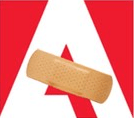 Adobe je ta teden razkril še eno kritična ranljivost v programu Flash ki lahko vplivajo na sistem Windows, Mac in Linux. Izkoriščanje lahko omogoči hekerju, da povzroči zrušitev in prevzame nadzor nad vašim sistemom.
Adobe je ta teden razkril še eno kritična ranljivost v programu Flash ki lahko vplivajo na sistem Windows, Mac in Linux. Izkoriščanje lahko omogoči hekerju, da povzroči zrušitev in prevzame nadzor nad vašim sistemom.
Ta podvig mu pride po petah podjetja sprosti več obližev (Natančneje 69) prej v tednu za Flash, Reader in Acrobat.
Po navedbah Adobe Security Bulletin:
V Adobe Flash Player 19.0.0.207 in starejših različicah za Windows, Macintosh in Linux je bila ugotovljena kritična ranljivost (CVE-2015-7645). Uspešno izkoriščanje lahko povzroči zrušenje in potencialno omogoči napadalcu, da prevzame nadzor nad prizadetim sistemom.
Adobe je seznanjen s poročilom, da se izkoriščanje te ranljivosti uporablja v omejenih, usmerjenih napadih.
NADGRADNJA: Adobe pričakuje, da bodo posodobitve na voljo že 16. oktobra.
Posodobitev 16.10.2016: Adobe resnično ima zakrpali ta najnovejši podvig. Za zaščito pred neizogibnimi ranljivostmi v prihodnosti priporočam izvedbo naslednjih korakov.
Pomagajte zaščititi računalnik pred Flash Exploits
Vsi vemo, da Flash gre po poti dinozavra, najboljši način za zaščito sistema pa je, da v celoti odstranite Adobe Flash. Žal ta možnost za veliko uporabnikov morda ni realna.
Kar pa lahko storite je, da uporabite Flash, tako da v svojem brskalniku nastavite možnost Klikni za predvajanje. Če je omogočen, vaš brskalnik ne bo samodejno začel predvajati potencialno škodljive vsebine Flash. To vam daje nadzor nad dovoljenjem, kaj je ali ni prikazano.
V večini brskalnikov najdete dodatek, ki bo za vas blokiral bliskavico, lahko pa tudi ročno. Poglejte si, kako to počnete v veliki trojici.
Google Chrome
V Chromu odprite Nastavitve in nato izberite Pokaži napredne nastavitve. Pomaknite se navzdol in kliknite Nastavitve vsebine v razdelku o zasebnosti.
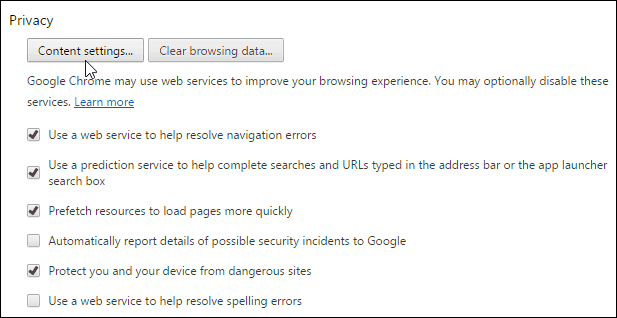
Pomaknite se navzdol do Vtičniki in nato potrdite Naj izberem, kdaj naj se zažene vsebina vtičnikov.
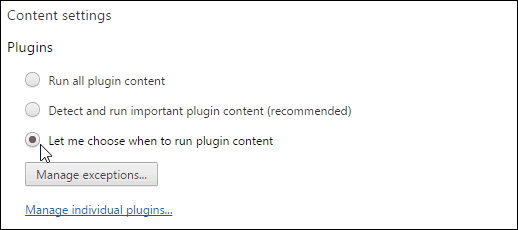
Mozilla Firefox
Najlažji način je namestitev dodatka Flashblock. Toda če želite to storiti ročno, pojdite na Orodja> Dodatki in izberite Vtičniki.
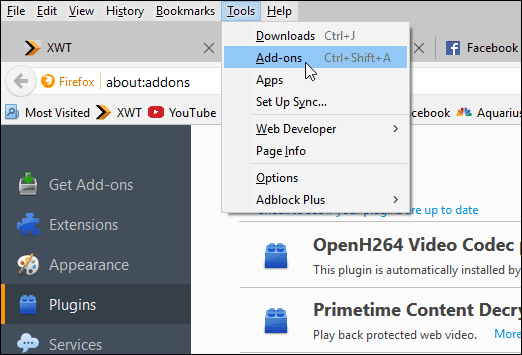
Pomaknite se navzdol in poiščite Shockwave Flash in spremenite možnost v Prosite za aktiviranje.
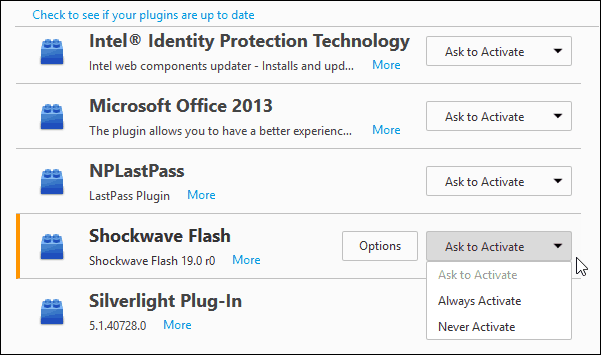
internet Explorer
Seveda je v IE onemogočanje Flash najbolj nerodno... vseeno... iti Orodja> Upravljanje dodatkov.
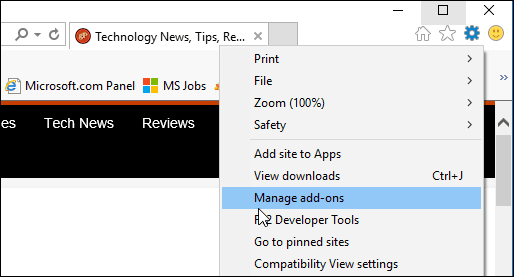
Nato izberite Vsi dodatki v spustnem meniju pod Prikaži.
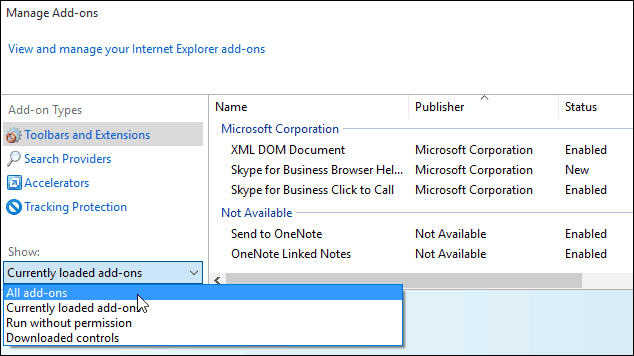
Naslednji klik Odstranite vsa spletna mesta na dnu in zaprite iz nastavitev.
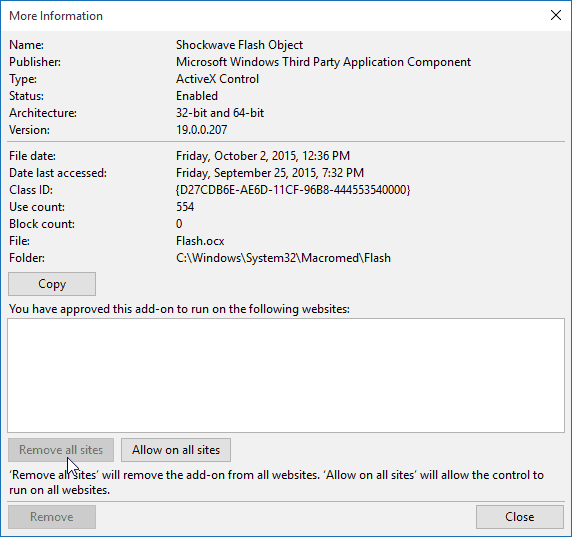
Onemogočanje Flash-a v IE je nekakšen posel ali nič. Ko pridete do spletnega mesta z vsebino Flash, mu lahko dovolite, da se prikazuje na celotnem spletnem mestu, ali ne.
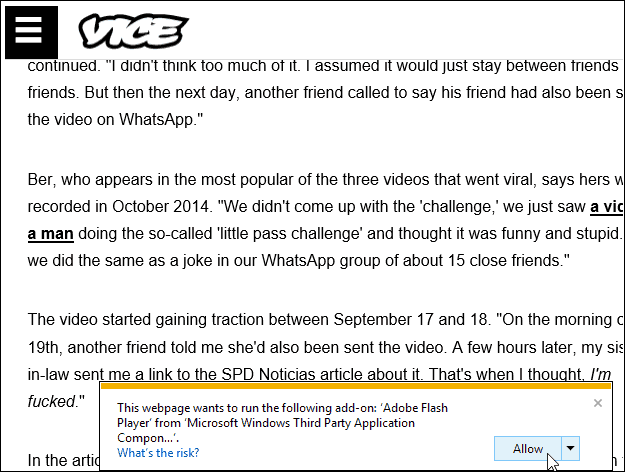
Moram omeniti še, da je vključen Adobe Flash Player Microsoft Edge v Windows 10. Ampak to je veliko lažje onemogočiti. Samo na glavo Nastavitve> Napredne nastavitve in izklopite stikalo.
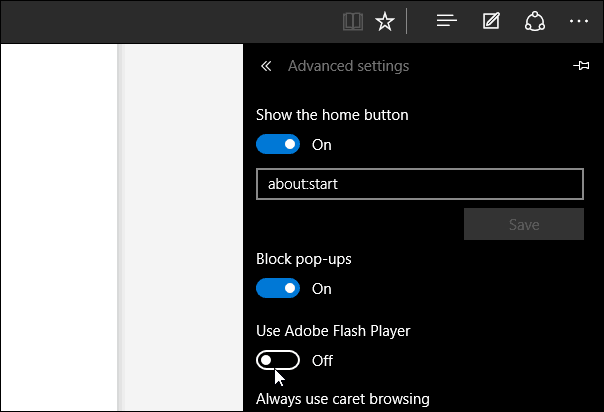
Ko pridete na spletno mesto z vsebino Flash v Firefoxu ali Chromu, boste videli, da je bilo blokirano, podobno kot na spodnjem posnetku. Nato izberite, ali ga želite zagnati ali ne.
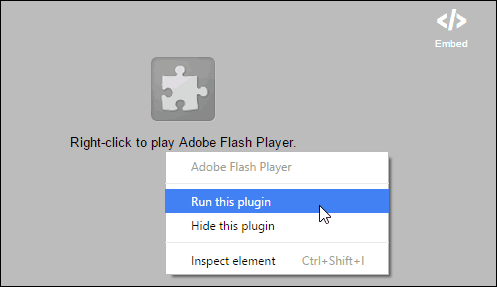
Zdaj imate nadzor nad predvajanjem vsebine Flash, ne glede na to, kateri brskalnik uporabljate.
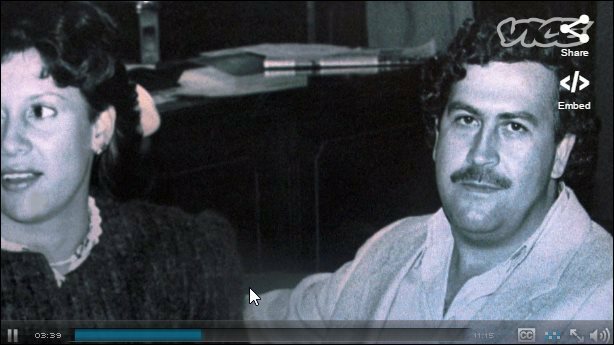
Demas bliskavice se nadaljuje
Kar zadeva ranljivosti, ima Adobe Flash več varnostnih lukenj kot švicarski sir. Se spomniš ko Steve Jobs je napisal odprto pismo o njegovem zaničevanju za Flash? To je bilo že leta 2010, vendar še vedno obstaja tam.
Tehnična podjetja se po svojih najboljših močeh trudijo, da sprejmejo tudi ukrepe za njegovo odpravo. Tu je le nekaj primerov:
Google je v Chromu uradno ubil Flash oglase. Google AdWords omogoča samodejno pretvorite oglase, ustvarjene s Flashom, v HTML5, varna in zanesljiva oblika, ki nadomešča Flash.
Amazon je prepovedal Flash oglase in je blokiran na večini modernih platform mobilnih naprav. V resnici morate na mobilnem telefonu pojdite skozi veliko obročkov samo za ogled Flash vsebine.
Obstaja celo an Zasedajte gibanje Flash s ciljem končati svet vtičnika Flash Player.
Če odstranitev Flash-a ni primeren način za vašo situacijo, je omogočanje funkcije Click to Play v vašem brskalniku najboljša stava. In seveda vedno poskrbite, da imate ves čas posodobljeno različico.
Po izvedbi tega boste presenečeni, koliko Flash je še vedno tam. Številna ugledna spletna mesta, za katera ste mislili, da so jih odpravili, vendar še vedno obstajajo.
